多台软件加载指导书
v-ben admin loading setup写法

v-ben admin loading setup写法V-Ben 管理员加载设置教程V-Ben 是一款功能强大的管理系统,可以帮助管理员轻松管理用户和设置权限。
本文将为您介绍 V-Ben 管理员加载设置的详细步骤和操作方法,以帮助您更好地使用这一工具。
一、安装 V-Ben在开始使用 V-Ben 之前,首先需要进行安装。
按照以下步骤进行操作:1. 下载 V-Ben 安装包。
2. 打开安装包,并按照提示进行安装。
3. 安装完成后,找到安装目录,并打开 V-Ben 程序。
二、创建管理员账户在加载设置之前,您需要先创建一个管理员账户。
按照以下步骤进行操作:1. 在 V-Ben 程序中,找到“创建管理员账户”的选项。
2. 点击该选项,并按照提示填写管理员账户的相关信息,包括用户名、密码等。
3. 完成信息填写后,点击“确认”按钮,管理员账户将成功创建。
三、登录管理员账户创建管理员账户后,您需要使用该账户登录 V-Ben。
按照以下步骤进行操作:1. 在 V-Ben 程序中,找到“登录”选项。
2. 点击该选项,并输入刚刚创建的管理员账户的用户名和密码。
3. 点击“登录”按钮,您将成功登录管理员账户并进入 V-Ben 管理界面。
四、设置加载参数在登录管理员账户后,您可以开始设置 V-Ben 的加载参数。
按照以下步骤进行操作:1. 在 V-Ben 管理界面中,找到“加载设置”选项。
2. 点击该选项,并进入加载设置页面。
3. 在加载设置页面中,您可以设置加载的相关参数,如加载速度、加载时的界面等。
4. 根据您的需求,选择合适的参数,并保存设置。
五、测试加载设置在完成加载参数的设置后,建议进行加载设置的测试,以确保设置的正确性。
按照以下步骤进行操作:1. 在 V-Ben 管理界面中,找到“测试加载设置”选项。
2. 点击该选项,并按照提示进行操作。
3. 测试完成后,系统将会显示测试结果,并提示您是否要保存所进行的测试设置。
苏亚星多媒体教学网软件V8.1 (全能版) 用户手册
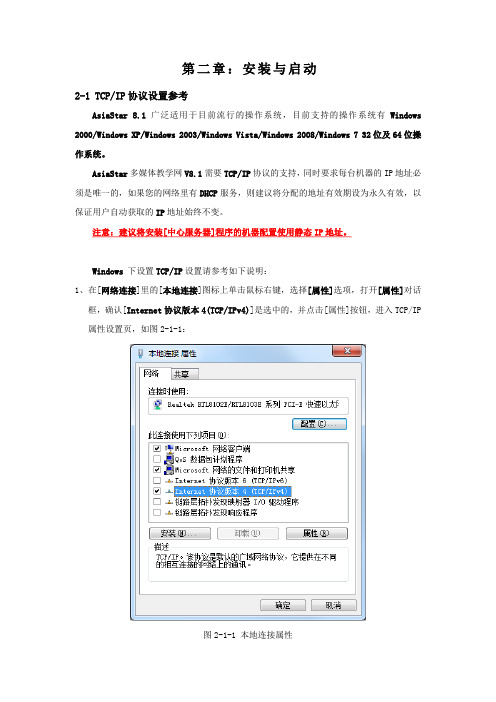
第二章:安装与启动2-1 TCP/IP协议设置参考AsiaStar 8.1广泛适用于目前流行的操作系统,目前支持的操作系统有Windows 2000/Windows XP/Windows 2003/Windows Vista/Windows 2008/Windows 7 32位及64位操作系统。
AsiaStar多媒体教学网V8.1需要TCP/IP协议的支持,同时要求每台机器的IP地址必须是唯一的,如果您的网络里有DHCP服务,则建议将分配的地址有效期设为永久有效,以保证用户自动获取的IP地址始终不变。
注意:建议将安装[中心服务器]程序的机器配置使用静态IP地址。
Windows 下设置TCP/IP设置请参考如下说明:1、在[网络连接]里的[本地连接]图标上单击鼠标右键,选择[属性]选项,打开[属性]对话框,确认[Internet协议版本4(TCP/IPv4)]是选中的,并点击[属性]按钮,进入TCP/IP 属性设置页,如图2-1-1:图2-1-1 本地连接属性2、进入TCP/IP属性设置页后,选择[使用下面的IP地址],后手动设置IP地址,子网掩码和网关,如图2-1-2:图2-1-2 TCP/IP属性设置在图2-1-2 [TCP/IP属性]对话框中设置IP地址,例如:将第一台计算机的IP地址设为192.168.2.1,子网掩码设为255.255.255.0。
第二台计算机的IP地址设为192.168.2.2,子网掩码同第一台计算机,依次类推。
2-2系统安装安装注意:1.本软件安装需要VC++运行库的支持,如果您的机器没有这些运行库,安装包将自动安装,请在出现安装选择时,选择[安装],如图2-2:图2-2 安装VC++运行库2.在安装过程中建议临时关闭您计算机上的安全防护软件和注册表防护软件,如360安全卫士,瑞星卡卡等安全防护程序,在本程序安装结束后再运行.安装中心服务器执行安装目录下的setup.exe程序,开始安装,出现图2-2-1-1界面,选择[下一步]:图2-2-1-1 开始安装选择[下一步],继续进行安装,如图2-2-1-2:图2-2-1-2 安装向导选择安装[中心服务器],然后点击[下一步]按钮,如图2-2-1-3:图2-2-1-3 选择安装组件同意最终用户许可协议,继续安装,如图2-2-1-4:图2-2-1-4 许可协议输入基本用户信息,点击[下一步],继续安装,如图2-2-1-5:图2-2-1-5 客户信息选择程序安装文件夹,点击[下一步],继续进行安装,如图2-2-1-6:图2-2-1-6 安装路径收集完成安装信息,确认进行安装,如图2-2-1-7:图2-2-1-7 确认安装安装程序复制文件,如图2-2-1-8:图2-2-1-8 复制文件复制文件完成后,会自动弹出加密锁驱动安装程序界面,请选择[安装],如图2-2-1-9:图2-2-1-9 安装加密狗驱动加密锁驱动程序安装完毕后,请将加密狗插到机器上,并输入产品序列号,如图2-2-1-10:注意:请确保输入的序列号和加密锁上的序列号是一致的(区分字母大小写)图2-2-1-10 序列号配置中心服务器参数,主要是设置中心服务器程序绑定的工作IP,建议默认设置即可,如图2-2-1-11:图2-2-1-11 参数设置配置服务器登录范围(即设置哪些IP段/机器名范围的学生程序可以连到这台服务器),可以选择不设置,如图2-2-1-12:图2-2-1-12 是否设置管理范围如果在图2-2-1-12中选择设置服务器范围,会出现图2-2-1-13的配置界面,可设置IP或者机器名范围,设置完毕后,选择[确定]继续拷贝文件:图2-2-1-13设置管理范围拷贝文件完成,如图2-2-1-14:图2-2-1-14 完成安装此时,安装程序自动配置中心服务器,如图2-2-1-15:图2-2-1-15 配置服务器配置结束后,系统提示中心服务器安装完成,如图2-2-1-16:图2-2-1-16 安装完成安装管理机执行安装目录下的setup.exe程序,开始安装多媒体教学网V8.1,出现图2-2-2-1界面,选择[下一步],进行安装:图2-2-2-1 开始安装选择[下一步],继续进行安装,如图2-2-2-2:图2-2-2-2 欢迎界面选择安装[管理机],然后点击[下一步]按钮,如图2-2-2-3:图2-2-2-3 选择安装组件同意最终用户许可协议,继续安装,如图2-2-2-4:图2-2-2-4 许可协议输入基本用户信息,点击[下一步],继续安装,如图2-2-2-5:图2-2-2-5 客户信息选择程序安装文件夹,点击[下一步],继续进行安装,如图2-2-2-6:图2-2-2-6 安装路径收集完成安装信息,确认进行安装,如图2-2-2-7:图2-2-2-7 确认安装配置服务器地址,如同时安装了中心服务器,选择和中心服务器在同一台机器,如图2-2-2-8:图2-2-2-8 配置服务器地址完成管理机程序的安装,如图2-2-2-9:图2-2-2-9 安装完成安装教师机执行安装目录下的setup.exe程序,开始安装多媒体教学网V8.1,出现图2-2-3-1界面,选择[下一步],进行安装:图2-2-3-1 开始安装选择[下一步],继续进行安装,如图2-2-3-2:图2-2-3-2 欢迎界面选择安装[教师机],然后点击[下一步]按钮,如图2-2-3-3:图2-2-3-3 选择安装组件同意最终用户许可协议,继续安装,如图2-2-3-4:图2-2-3-4 许可协议输入基本用户信息,点击[下一步],继续安装,如图2-2-3-5:图2-2-3-5 客户信息选择程序安装文件夹,点击[下一步],继续进行安装,如图2-2-3-6:图2-2-3-6 安装路径收集完成安装信息,确认进行安装,如图2-2-3-7:图2-2-3-7 确认安装安装程序复制文件,如图2-2-3-8:图2-2-3-8 复制文件配置教师机登录参数,可以指定服务器地址也可以选择自动搜索服务器,如图2-2-3-9:图2-2-3-9 配置服务器完成教师机程序的安装,如图2-2-3-10:图2-2-3-10 安装完成安装学生机执行安装目录下的setup.exe程序,开始安装多媒体教学网V8.1,出现图2-2-4-1界面,选择[下一步],进行安装:图2-2-4-1 开始安装选择[下一步],继续进行安装,如图2-2-4-2:图2-2-4-2 欢迎界面选择安装[学生机],然后点击[下一步]按钮,如图2-2-4-3:图2-2-4-3 选择安装组件同意最终用户许可协议,继续安装,如图2-2-4-4:图2-2-4-4 许可协议输入基本用户信息,点击[下一步],继续安装,如图2-2-4-5:图2-2-4-5 客户信息选择程序安装文件夹,点击[下一步],继续进行安装,如图2-2-4-6:图2-2-4-6 安装路径收集完安装信息,确认进行安装,如图2-2-4-7:图2-2-4-7 确认安装安装程序复制文件,如图2-2-4-8:图2-2-4-8 复制文件配置学生机程序登录和安全参数,建议设置服务器地址,如图2-2-4-9:图2-2-4-9 配置参数注意:此处的管理员密码默认是administrator此管理员密码在修改学生连接设置信息和卸载学生机程序时要用到,请妥善保管. 完成学生机程序的安装,如图2-2-4-10:图2-2-4-10 安装完成2-3卸载安装好AsiaStar8.1系统后,如果想卸载它,中心服务管理器程序、教师机程序、远程管理程序,都可以在【控制面板】的【添加/删除程序】中选择苏亚星多媒体教学网选项,单击右键,选择[卸载]菜单项,并按照提示进行,就能卸载程序了,如图2-3-1:图2-3-1 卸载注意:学生机程序的卸载方法不同于教师程序,必须通过下面介绍的方法才能完全卸载,千万不要直接删除运行文件,具体如下:登陆系统后,在桌面右下角的提示栏处右键点击学生程序图标,并在弹出的菜单中选择[卸载学生机],通过密码验证(卸载密码是在安装学生机程序时设定的)后学生机程序就可以完全卸载了,如图2-3-2:图2-3-2 卸载学生机建议:在卸载成功结束后,建议您重启您的计算机,特别是您需要重新安装本程序时,请在重启系统后再安装.。
Cutler-Hammer Series 9000 HVLoad 应用程序加载应用程序和选项软件说明
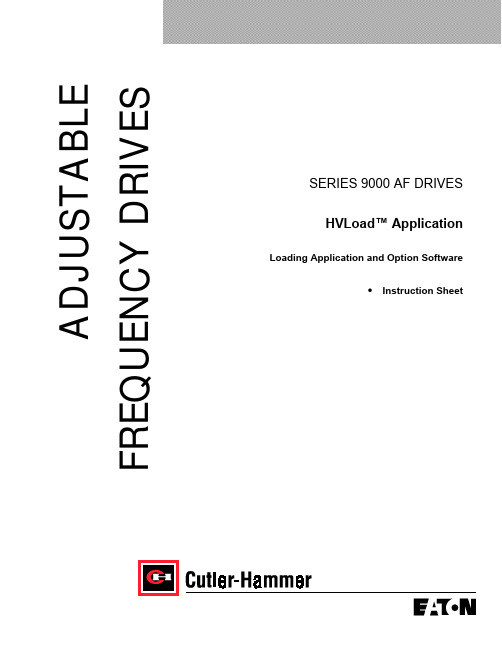
SERIES 9000 AF DRIVES HVLoad™ Application Loading Application and Option Software •Instruction SheetHVLoad Application Instruction SheetTable of Contents1.Introduction12.Installing the HVLoad Application13.Loading Software3 3.1HVLoad Tool Screen Definitions (3)3.2Establishing Communication (5)3.3Loading Application Software (7)3.4Loading Option software (10)4.Constructing an SVDrive Cable14 4.1Method 1 Instructions: Modifying an Existing Serial Cable (14)4.2Method 2 Instructions: Making an SVDrive Cable (14)5.Troubleshooting15 Because of the variety of uses for this equipment and because of the differences between this solid-state equipment and electromechanical equipment, the user of and those responsible for applying this equipment must satisfy themselves as to the acceptability of each application and use of the equipment. In no event will EATON Cutler-Hammer be responsible or liable for indirect or consequential damages from the use or application of this equipment.1. IntroductionThe HVLoad application is a PC tool used for loading new software into HV9000Series B drives.Three kinds of software files can be loaded by the HVLoad application:•System software (*.bin files) — used to update an HV9000 drive’s operatingsystem software•Option card software (*.bin files) — used to update option card software.•Application software (*.hex files) — used to updated or add applicationsThis manual will cover installation of the HVLoad Application and use of theHVLoad software to update option card software and download application filesto Series 9000 drives. For information on how to install system software using theHVLoad application, refer to the “HVLoad Application: Installing SystemSoftware” instruction sheet [publication number TD.08H.34.T.E].2. Installing the HVLoad Application1. In a Windows 95, Windows 98 or Windows NT operating system, click on the“Start” button.2. Click on “Run” to open the Run dialog.Figure 1: Windows Start Menu3. Insert the HVLoad installation diskette into the diskette drive.4. Type “A:\Setup” where “A” is the letter of the diskette drive.5. Click on the OK button to start the HVLoad setup program.Figure 2: Run Dialog Box6. Choose the drive letter to which you wish to install the HVLoad program.7. Click on the “Continue” button.Figure 3: HVLoad Setup Screen8. When the application has finished loading, a confirmation screen will display.Click on the OK button.Figure 4: Installation Confirmation Screen9. A window containing an icon for the HVLoad software will be displayed onyour screen.Figure 5: HvLoad Application and HVLoad Help Icons3. Loading Software3.1 HVLoad Tool Screen DefinitionsThe HVLoad icon, pictured below, is used to run the HVLoad application.Figure 6: The HVLoad Program IconFor screen definitions, see figures 2-5 below.Figure 7: Start-up ScreenCAUTION: Equipment Damage Hazard.Do not use the ”Start Loading All” button when loading onlyapplication and option software to the drive. Loading incorrectsystem software to the drive may void the drive’s warranty. Formore information on installing system software, see the “HVLoadApplication: Installing System Software” instruction sheet[publication number TD.08H.34.T.E]Figure 8: Application ScreenFigure 9: Option Programs ScreenChoose the COM portthat the SVDrive cableis plugged into.19200 baud is the recommended baud rate. Choose lower baud ratesin electrically noisy environments.Figure 10: Serial Link Setup Screen3.2 Establishing Communication CAUTION: Equipment Damage Hazard.Do not use any cable other than SVDrive cable. Using an incorrectcommunication cable may cause computer or drive failure.1. Plug the SVDrive cable into an unused serial communication port on thecomputer. Instructions for making an SVDrive cable are included in the“Constructing an SVDrive Cable” section.2. Unplug the keypad or keypad cable from the Series 9000 drive.3. Plug the SVDrive cable into the Series 9000 drive communication port thatthe keypad or keypad cable had been plugged into.4. Run the HVLoad software by clicking on the HVLoad icon.Figure 11: The HVLoad Program Icon5. Click on the “Serial Link” button.Figure 12: Serial Link Button6. Select the COM port of the computer that the SVDrive cable is plugged into.Figure 13: Serial (COM) Port Setting7. Set the baud rate to match the computer and drive specifications.Figure 14: Communication Speed SettingNote:The baud rate is selectable between 1200 baud and 115200 baud.The recommended baud rate setting is 19200; however in magneticallyclean environments, higher baud rates will be acceptable. If the “Toomany retransmissions” error is generated, lower the baud rate.8. Click on the System, Option Software, or Application button according to thetype of software you wish to load. (see instructions below)3.3 Loading Application Software1. Run the HVLoad software by clicking on the HVLoad icon.Figure 15: The HVLoad Program Icon2. Establish communication between your computer and the Series 9000 drive.For information on how to set up communications, see the section of thismanual titled ”Establishing Communication.”3. Click on the “Application” button.Figure 16: Application Button4. Click on the “Browse” button.Figure 17: Browse Button5. Find and choose the application software file (*.hex) you wish to install.6. Click the “OK” button in the find dialog.Figure 18: Browse Dialog7. Check that the file name shown in the HVLoad application is the appropriatefile.8. Apply power to the drive.9. Verify that the drive is stopped.WARNING: Personal Injury Hazard.When loading software to the drive, observe all safety precautionsrequired while the drive is running. Because the drive has powerwhile loading software, an unexpected start may occur.10. Click on the HVLoad application screen “Start” button.Figure 19: Application Screen Start ButtonCAUTION: Equipment Damage Hazard.Before clicking OK to change the application (below), be sure thatthere are no active inputs to the drive. An active input could causethe drive to start when the application changes, due to differing I/Odefinitions.11. If a special application is currently selected in the drive, the following dialogwill appear. Click on the “Yes” button to continue loading the new application.Figure 20: Application Dialog12. A status bar will be shown in the lower part of the screen, as below:Figure 21: Status of Loading Application13. When loading is finished, a confirmation screen is displayed. Click the OKbutton to exit.Figure 22: Application Loading Complete14. If any application other than Basic is needed, the drive must be set to use thedesired application by changing the drive’s Application Selection Parameter [P0.1] to the desired application number. For more information on how to change the drive’s selected application, see the application manual.3.4 Loading Option software1. Run the HVLoad software by clicking on the HVLoad icon.Figure 23: The HVLoad Program Icon2. Establish communication between your computer and the Series 9000 drive.For information on how to set up communications, see the section of thismanual titled “Establishing Communication.”3. Click on the “Option Programs” button.Figure 24: The Option Program Button4. Click on the “Browse” button to the right of the “Option Program 1” box.Figure 25: The Option Browse ButtonNote:The “Option Program 2” text box should be left blank, as it is not used.5. Find and choose the option software file (*.bin) you wish to install.6. Click the “OK” button in the find dialog.Figure 26: Browse Dialog7. Check that the file name shown in the “Option Program 1” text box is theappropriate file.8. If the option software should be loaded to an option board, check the “Loadto Option Card” box.Figure 27: The “Load To Option Card” Check Box Important:The ”Load to Option Card” check box must be checked for the software to reside on the option board. If the box is left blank, theoption software will load, but only to the drive and not to the optionboard where it is needed.9. Follow the instructions shown in the lower half of the Option Programswindow.Figure 28: Location of Loading Instruction10. Click on the “Start” button.Figure 29: Start Loading Options Button11. Follow additional instructions shown in the lower half of the Option Programswindow.Figure 30: Location of Loading Instruction12. A status bar will be shown in the lower part of the screen, as below:Figure 31: Status of Loading Option13. When loading is finished, a confirmation screen is displayed. Cycle power tothe drive, then click the OK button to complete option program installation.Figure 32: Option Loading Complete4. Constructing an SVDrive Cable4.1 Method 1 Instructions: Modifying an Existing Serial CableMaterials and Tools Needed•RS232 Straight-through 9-pin serial cable less than 10ft. long• Small wire clippersInstructionsUsing the drawing below, identify and trim the male pins numbered 1, 4, 6, 7, 8,and 9.Data is carried on pins 2, 3, and 5.Figure 33: Trimming an Existing Straight-Through Serial Cable4.2 Method 2 Instructions: Making an SVDrive CableMaterials and Tools Needed•3-wire RS-232 communication cable (shielded cable recommended);less than 10ft. long• 1 female 9-pin D-sub connector• 1 male 9-pin D-sub connector•Solder gun and solderInstructions1. Solder one wire to each end of pins 2, 3, and 5, and the shield wire to oneside of the D-sub frame.Figure 34: Making an SVDrive Cable2. Assemble the D-sub connector covers over the soldered wires.5. TroubleshootingError Message Cause/Solution“Too many retransmissions”Cause: Noise interference with communication;Solution: Set baud rate to a lower value.See the “Establishing Communication” section.“Device unavailable. Select another port.”Cause: Serial communication port selected is not a valid port or is in use by another application Solution: Close other applications that may be using the selected port to communicate or select another port to use with the drive.See the “Establishing Communication” section.“Connection to frequency converter doesn’t work”Cause: Disconnected communication cable at the computer or at the drive;Solution: Reconnect the communication cable at the drive and the computer, then restart the SVLoad application.See “Establishing Communication” section.“Too many transmission errors”Cause: Noise interference with communication; Solution: Set baud rate to a lower value.See “Establishing Communication” section.。
软件安装与调试操作手册

软件安装与调试操作手册第1章软件概述与准备工作 (3)1.1 软件简介 (3)1.2 系统要求 (3)1.3 安装前的准备工作 (4)第2章软件安装流程 (4)2.1 安装步骤 (4)2.1.1 软件 (4)2.1.2 解压安装包 (4)2.1.3 启动安装程序 (4)2.1.4 阅读并同意许可协议 (4)2.1.5 选择安装路径 (4)2.1.6 配置安装选项(见2.2节) (4)2.1.7 开始安装 (4)2.1.8 完成安装 (5)2.2 安装选项说明 (5)2.2.1 典型安装 (5)2.2.2 定制安装 (5)2.2.3 卸载旧版本 (5)2.2.4 创建桌面快捷方式 (5)2.2.5 添加到PATH环境变量 (5)2.3 首次运行配置 (5)2.3.1 启动软件 (5)2.3.2 语言选择 (5)2.3.3 登录账户 (5)2.3.4 配置软件选项 (5)2.3.5 完成配置 (5)第3章环境变量设置 (6)3.1 环境变量概述 (6)3.2 设置环境变量 (6)3.2.1 操作系统环境变量 (6)3.2.2 软件依赖环境变量 (6)3.3 常见问题解决 (7)3.3.1 环境变量不生效 (7)3.3.2 路径问题 (7)3.3.3 权限问题 (7)3.3.4 软件依赖环境变量缺失 (7)第4章软件功能模块介绍 (7)4.1 模块概述 (7)4.1.1 模块划分原则 (7)4.1.2 模块功能简述 (7)4.2 模块功能详细介绍 (8)4.2.2 数据处理模块 (8)4.2.3 业务逻辑模块 (8)4.2.4 系统管理模块 (8)4.2.5 接口模块 (9)4.3 模块间关联关系 (9)第5章软件基本操作 (9)5.1 界面布局与功能 (9)5.1.1 界面布局 (9)5.1.2 功能概述 (10)5.2 常用操作指南 (10)5.2.1 文件操作 (10)5.2.2 编辑操作 (10)5.2.3 视图控制 (10)5.3 快捷键说明 (11)第6章调试工具与技巧 (11)6.1 调试概述 (11)6.2 调试工具的使用 (11)6.2.1 通用调试工具 (11)6.2.2 专用调试工具 (12)6.3 常见问题定位与解决 (12)6.3.1 编译错误 (12)6.3.2 运行时错误 (12)6.3.3 功能问题 (12)6.3.4 网络问题 (12)第7章软件配置与优化 (13)7.1 软件配置文件 (13)7.1.1 配置文件概述 (13)7.1.2 配置文件类型 (13)7.1.3 配置文件位置 (13)7.2 参数设置与调整 (13)7.2.1 参数设置原则 (13)7.2.2 常用参数设置 (13)7.3 功能优化建议 (14)7.3.1 系统层面优化 (14)7.3.2 软件层面优化 (14)7.3.3 网络层面优化 (14)第8章数据备份与恢复 (14)8.1 备份概述 (14)8.2 备份操作步骤 (14)8.3 恢复操作步骤 (15)第9章软件更新与升级 (15)9.1 更新概述 (15)9.2 手动更新操作 (16)9.2.2 更新 (16)9.2.3 安装更新 (16)9.3 自动更新设置 (16)9.3.1 打开自动更新设置 (16)9.3.2 设置自动更新参数 (16)9.3.3 保存设置 (16)第10章售后服务与支持 (17)10.1 技术支持渠道 (17)10.1.1 在线客服支持 (17)10.1.2 邮件支持 (17)10.1.3 电话支持 (17)10.1.4 远程协助 (17)10.2 常见问题解答 (17)10.2.1 软件安装问题 (17)10.2.2 软件运行问题 (17)10.2.3 功能使用问题 (18)10.3 软件更新与维护策略 (18)10.3.1 软件更新 (18)10.3.2 软件维护 (18)第1章软件概述与准备工作1.1 软件简介本章主要对即将安装和调试的软件进行概述。
斯沃数控仿真软件操作指导书

斯沃数控仿真软件操作指导书华中科技大学武昌分校自动化系数控实训创新基地2007年11月一、软件简介斯沃数控仿真加工软件包括八大类,30个系统,62个控制面板。
具有FANUC、SIEMENS、MITSUBISHI,广州数控GSK、华中数控HNC等系统的编程和加工功能,通过在PC机上操作该软件,能在很短的时间内掌握数控车、数控铣及加工中心的操作。
二、启动界面如图1所示在数控系统中选择你所需要的系统,然后点击登录。
图1三、功能介绍能够做三维仿真,等同于对真正的CNC机床的操作。
用户能够任意设置机床尺寸。
提供像放大缩小等观察参数的设置功能。
切削中故障报警功能(碰撞、过载等)。
采用对话框来简化刀具和功能的设置。
切削路径和刀偏路径可以同时显示。
FANUC0I-T(图3)操作面板图2图3下面分别对工具条分别进行介绍工具条1(如图4)所示各个图标的功能说明如下:图4工具条2(如图5)所示各个图标的功能说明如下:图5五、FANUC 0iT列车床操作简介(1)FANUC 0iT系列车床面板简介机床的操作面板位于窗口的右下侧(如图1-8),主要用于控制机床运行状态,我们还是同样分部分详细说明:图1-8第一部分:模式选择按钮AUTO:自动加工模式。
EDIT:用于直接通过操作面板输入数控程序和编辑程序。
MDI:手动数据输入。
INC:增量进给。
HND:手轮模式移动工作台面。
JOG:手动模式。
DNC:用232电缆线连接PC机和数控机床。
REF:回参考点。
第二部分:数控程序运行控制开关程序开始:仅在AUTO 和MDI方式下有效。
程序停止:在程序运行过程中,按下此钮停止程序运行。
第三部分:手动操作机床开关(1)、机床主轴手动控制开关手动开主轴正转(顺时针为正)手动开主轴反转手动停止主轴(2)、手动移动工作台面(3)、单步进给倍率选择(说明:每按下一次为一步的距离。
×1为1/1000毫米,×10为10/1000毫米,×100为100/1000毫米,×1000为1000/1000毫米)第四部分: 倍率调节按钮倍率调节应将光标置于旋钮上,点击鼠标左键转动。
苏亚星多媒体教学网软件V8.1-(全能版)-用户手册

苏亚星多媒体教学网软件V8.1-(全能版)-用户手册AsiaStar8.1---多媒体教学网用户手册目录了各学科老师在课堂教学中的实际需要,实现了多小组、多班级、多机房、多老师、多学科、多环节及多功能的灵活应用,广泛适用于各类学校及培训机构的计算机辅助教学。
苏亚星多媒体教学网V8.1的全面应用,必将引领一场计算机辅助教学的革命。
苏亚星多媒体教学网V8.1 将给您全新的感受与应用上的惊喜。
接下来本手册将为您进行详细的介绍与说明。
日后如《用户手册》进行修改或变更恕不另行通知!第一章:系统概述1-1 性能特点1、最新一代的虚拟显卡底层驱动技术计算机屏幕上能够显示的任何内容都能实时高效地获取,对高清显示、各种课件、课件中的视频、 DirectDraw、Direct3D、OpenGL、Cool 3D、3D MAX、AutoCAD、FLASH和DVD等都能高效支持。
屏幕传输技术的影响范围广,影响众多功能的使用效果,如屏幕广播、屏幕监看、录播教学、远程遥控、学生演示、学生转播等等。
2、独创的系统架构采用中心服务程序+远程管理程序+教师程序+学生程序的系统架构;自由组合安装。
很好地保证课堂教学高效有序的进行,教师机器重启也不影响当前的教学活动,即使教师机重新安装也不影响各位老师以前的教学配置。
3、灵活的快捷浮动工具条控制方式提供灵活的浮动工具条控制方式,实现功能的动态变化,如:学生全屏接收和窗口接收、是否带声音、启用电子教鞭、键盘鼠标锁定与解锁等。
4、独创的动态频道分配模式根据网络教学活动的需要,系统为每种活动动态分配网络频道,网络频道资源使用不受任何限制,占用带宽少、性能高,能够完美地支持屏幕广播、录播教学、音频多播、多组同时活动等应用。
5、支持多个小组同时开展活动可以将班级学生同时分多个小组,各组长可以同时对组内成员实现屏幕广播、远程监看、联机讨论、网络画板等不同操作,支持静态分组和动态临时分组,实现真正的分组教学,互不干扰,老师可以监控所有组的活动。
MW多屏幕多媒体控制软件使用手册
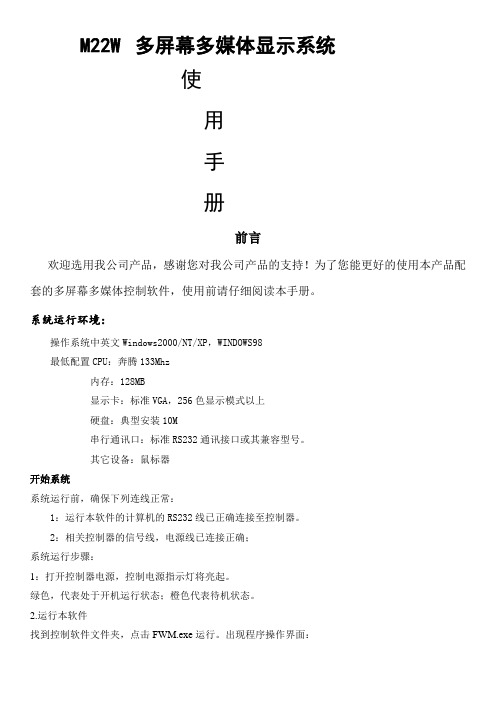
M22W 多屏幕多媒体显示系统使用手册前言欢迎选用我公司产品,感谢您对我公司产品的支持!为了您能更好的使用本产品配套的多屏幕多媒体控制软件,使用前请仔细阅读本手册。
系统运行环境:操作系统中英文Windows2000/NT/XP,WINDOWS98最低配置CPU:奔腾133Mhz内存:128MB显示卡:标准VGA,256色显示模式以上硬盘:典型安装10M串行通讯口:标准RS232通讯接口或其兼容型号。
其它设备:鼠标器开始系统系统运行前,确保下列连线正常:1:运行本软件的计算机的RS232线已正确连接至控制器。
2:相关控制器的信号线,电源线已连接正确;系统运行步骤:1:打开控制器电源,控制电源指示灯将亮起。
绿色,代表处于开机运行状态;橙色代表待机状态。
2.运行本软件找到控制软件文件夹,点击FWM.exe运行。
出现程序操作界面:根据安装软件版本不同,上图示例中的界面及其内容可能会存在某些差别,可咨询我们的相关的售后服务人员。
如何开始使用1.通讯设置单击主菜单中“系统配置”――》“通讯配置”选择正确的通讯端口号,系统才能正常工作。
可以设置打开程序时自动打开串口。
注:如果没有其他的矩阵设备,可以不选中矩阵联动,矩阵控制的com也可不用处理2.系统配置用户名称:定义用户操作界面的用户标题显示,您可以根据需求自由更改拼接形式:选择和您的屏幕墙一致的拼接形式,如3X3,4X6等用户标志图片:定义用户操作界面的用户图片显示,您可以根据需求自由更改点击确定,上述定义将被保存。
矩阵配置:选用使用矩阵的控制协议和设置地址(控制协议选择可咨询我们售后工程师)矩阵对应关系:是大屏位置对应的矩阵输出通道例如:大屏第一块屏对应矩阵第一通道输出,以此类推(也可在用户界面将拼接形式修改成和屏对应的)矩阵起始地址:部分矩阵用不到此功能,一般都不用设置矩阵地址:是用来设置矩阵地址,如果地址不知道,请联系矩阵厂家响应时间:即矩阵和拼接器命令之间的时间间隔时间:即矩阵命令之间的时间地址码设置如上图所示,介绍地址码设置方法。
平台软件安装调试手册说明书

平台软件安装调试手册版权申明深圳市鹏鼎智控科技有限公司保留所有权利深圳市鹏鼎智控科技有限公司保留在不事先通知的情况下,修改本手册中的产品和产品规格等文件的权力。
我司不承担由于使用本手册或本产品不当,所造成直接的、间接的、特殊的、附带的或相应产生的损失或责任。
我司具有本产品及其软件的专利权、版权和其它知识产权。
未经授权,不得直接或者间接地复制、制造、加工、使用本产品及其相关部分。
联系我们深圳市鹏鼎智控科技有限公司地址:深圳市光明区公明街道东周社区康佳科技中心A11层H11目录1.简介 (1)1.1版本说明 (1)1.2专业术语 (1)1.3软件支持与特性 (1)1.4运动控制卡支持 (3)2.软件安装调试 (5)2.1软件安装 (5)2.2软件调试 (11)2.2.1控制卡连接 (11)2.2.2控制卡参数概述 (19)2.2.3轴调试 (23)2.2.4控制卡IO概述 (40)2.2.5IO调试 (43)2.2.6激光器调试 (55)3.附录 (58)3.1PDS2000-4配线 (58)3.1.1驱动器接口(电机1~电机4) (58)3.1.2手轮输入接口 (59)3.1.3轴扩展接口(激光) (60)3.1.4控制卡尺寸 (60)3.2PDS2000-8配线 (61)3.2.1驱动器接口(电机1~电机8) (61)3.2.2手轮输入接口 (61)3.2.3扩展接口(激光) (62)3.2.4控制卡尺寸 (63)3.3IO32M01配线 (63)3.3.1RS485连接 (63)3.3.2控制卡尺寸 (64)3.4IO64M01 (64)3.4.1RS485连接 (64)3.4.2控制卡尺寸 (65)3.5GTS-400-PG-VB-LASER端子板配线 (65)3.5.1驱动器接口(CN1~CN4) (65)3.5.2手轮输入接口(CN20) (66)3.5.3激光控制接口(CN14+CN21) (66)3.5.4控制卡尺寸 (67)3.6GTS-800-PG-PCI-G-LASER端子板配线 (68)3.6.1驱动器接口(CN1~CN8) (68)3.6.2手轮输入接口(CN20) (68)3.6.3激光控制接口(CN14+CN21) (68)3.6.4控制卡尺寸 (70)3.7HCB2-1616-DTD01配线 (70)3.7.1RS422连接 (70)3.7.2控制卡尺寸 (71)1.简介1.1版本说明版本号更新说明软件版本号更新人更新时间V1.0初版Ver1.0.4.210622江检元2021/07/08 V1.1激光器调试与附件更新Ver测1.020210721江检元2021/08/11 V1.2附件更新Ver测1.020211022江检元2021/11/021.2专业术语专业术语术语说明PWM激光器调制信号DA模拟量信号1.3软件支持与特性支持或特性图例激光波形控制渐进渐出4轴插补集成自研CCD视觉软件集成自研WOB软件(摇摆头)支持多种详见“运动控制卡支持”运动控制卡1.4运动控制卡支持卡型号支持或特性图例PDS2000-4(GC 卡)以太网通讯运动轴×4专用IO 输入×23专用IO 输出×4通用IO 输入×21通用IO 输出×16手轮专用接口×110V-DA 输出×15V/24V-PWM 输出×1支持IO 扩展PDS2000-8(GC 卡)以太网通讯运动轴×8专用IO 输入×39专用IO 输出×8通用IO 输入×21通用IO 输出×16手轮专用接口×110V-DA 输出×15V/24V-PWM 输出×1支持IO 扩展IO32M01(GC 卡)支持扩展与独立使用扩展:RS485通讯独立:USB2.0通讯通用IO 输入×16通用IO 输出×16IO64M01(GC 卡)支持扩展与独立使用扩展:RS485通讯独立:USB2.0通讯通用IO 输入×32通用IO 输出×32GTS-400-PG -VB-LASER (GTS 卡)PCIE 通讯运动轴×4专用IO 输入×23专用IO 输出×4通用IO 输入×16通用IO 输出×16手轮专用接口×110V-DA 输出×15V-PWM 输出×1支持IO 扩展GTS-800-PG -PCI-G-LASER (GTS 卡)PCIE 通讯运动轴×8专用IO 输入×39专用IO 输出×8通用IO 输入×16通用IO 输出×16手轮专用接口×110V-DA 输出×15V-PWM 输出×1支持IO 扩展HCB2-1616-DTD01(GTS 卡)支持扩展与独立使用RS422通讯通用IO 输入×16通用IO 输出×162.软件安装调试2.1软件安装链接:9789/resource/,进入本公司文件下载系统:点击,进入平台软件下载页:软件有多个版本,分别为与,以标准平台软件为例(注:实际请根据加密狗所支持的版本进行下载),点击进行下载:先将控制卡连上工控机并上电、加密狗插上工控机,双击开始安装:点击进入下一步:在中输入JK0803,点击进入下一步:点击设置软件安装路径(无特殊情况不要将路径设置在C盘下),点击进入下一步:此页面为软件开始菜单路径设置,通常默认即可,点击进入下一步:如需创建软件桌面图标则勾选,点击进入下一步:点击开始将软件安装至所设置的路径下:当安装进度完成,弹出:通常操作系统会自带.NET Framework4组件,如提示不需要安装,点击进入下一步:点击弹出:选择对应的卡类型,点击进入下一步:点击完成软件安装,工控机桌面生成软件图标:2.2软件调试2.2.1控制卡连接GC卡控制卡上电,插上网线,检查“PWR”电源指示灯是否亮起:如果指示灯不亮,对电气线路进行排查,如果指示灯亮起,上电正常进入控制面板\网络和Internet\网络连接,界面如下:右键点击,弹出菜单栏:点击,进入属性界面:双击,进入IPv4属性设置界面:设置IP地址与子网掩码,点击保存设置GTS卡控制卡上电,插上PCIE通讯线(CN17接口),检查电源指示灯与+5V指示灯是否亮起:如果指示灯不亮,对电气线路进行排查,如果指示灯亮起,上电正常进入设备管理器,界面如下:点击展开其他设备列表,右键点击,弹出菜单栏:点击,弹出:点击,弹出:点击选择与工控机系统位数对应的驱动程序文件:工控机系统位数驱动程序文件路径32位软件根目录\Drivers\gts\new\Driver_32 64位软件根目录\Drivers\gts\new\Driver_64点击开始安装驱动程序,安装完成后显示:点击退出安装设备管理器中显示,驱动安装成功2.2.2控制卡参数概述打开控制卡参数设置界面:控制卡通用参数说明:卡号显示与切换设置卡类型,点击选择对应的控制卡类型,目前支持GC卡、GTS卡、ACS卡在中输入轴个数(≤控制卡支持轴数),点击进行界面显示与参数刷新设置卡通讯IP,用于GC卡、ACS卡通讯设置设置轴运动的最大速度上限与最大加速度上限切换显示各轴参数设置龙门双驱功能,勾选,点击、选择对应的主轴、从轴号,在中设置跟随误差(主轴、从轴的轴反馈模式需设置为),即可启用龙门双驱功能勾选,流程中一个G00工具及后续动作作为一个控制卡缓冲区,定点位置更精确;取消勾选,流程中所有的工具作为一个控制卡缓冲区,运行动作衔接更流畅此参数目前已无效,轴位置显示会根据轴反馈模式自动切换设置当安全光栅被触发时,点动运行是否有效设置扩展IO模块,勾选,点击选择对应的扩展IO地址,即可启用扩展IO模块设置控制卡缓冲区最大插补线段数量,值范围为0~40000,通常针对导入CAD图形后加工速度提不起来时进行设置点击,对设置的通用参数及轴参数进行保存(注:所有控制卡参数需重启软件生效)单轴参数说明:轴控参数自定义轴名称,限两位字母或数字当前轴号所对应的控制卡轴口号,默认与轴号对应设置轴模式,点击选择对应的模式,目前支持“平移轴”与“旋转轴”设置轴反馈模式,点击选择对应的模式,目前支持“内部脉冲计数”与“外部编码器”与对应驱动器的每转脉冲数设置为一致,即电机每转一圈需要发送的脉冲数量设置轴传动丝杆的螺距仅旋转轴有效,设置最大的旋转件半径,软件通过此参数计算出旋转件周长,旋转轴的运行速度为线速度,半径越小周长越短,同样线速度的情况下旋转轴角速度越大,从而影响旋转轴的速度当量电机直接驱动轴时,减速比为1,而当电机通过减速机驱动轴时,则设置减速机的减速比回零参数目前支持多种回零模式:“正限位为原点”“负限位为原点”“正向HOME点”“负向HOME点”“正向Z向”“反向Z向”“正限位后Z向”“负限位后Z向”设置高速回零的速度与加速度设置低速回零的速度与加速度设置回零次数,默认为2次,第1次为高速回零,提高回零效率,第2次为低速回零,确保回零精度设置回零返回距离,用于限位为原点模式下,找到原点后运动一段距离以避开限位开关(回正限位时返回距离为负值,回负限位时返回距离为正值)信号、电平参数设置限位信号与信号电平,勾选启用限位信号,勾选限位信号电平取反设置驱动器报警信号与信号电平,勾选启用报警信号,勾选报警信号电平取反设置脉冲方向,勾选脉冲方向取反,即轴运行反向点动参数设置点动按钮方向,勾选,“图形界面”上点动按钮反向设置高速点动的速度与加速度设置中速点动的速度与加速度设置低速点动的速度与加速度其他参数设置轴软限位,勾选开启软限位,在中设置负向软限位,在中设置正向软限位即可设置加减速平滑滤波,勾选开启滤波功能,在中设置滤波系数,值范围为0~65535,值越大加减速越平滑2.2.3轴调试准备工作一、控制卡状态::确定控制卡打开正常二、轴使能状态:用手去推各轴,会出现以下几种情况:1、可以比较轻松的推动,说明轴使能异常,可以先确认控制卡使能信号,查看控制卡使能指示灯是否亮起,各控制卡的信号指示灯位置如下:GC卡:GTS卡:如果指示灯不亮,重启软件后再查看,而如果指示灯亮起,对电气线路进行排查2、所推的轴用的是带抱闸电机,且完全无法推动,先参考情况1对轴使能进行排查,再确认电机抱闸是否打开3、有反作用力,说明轴使能正常三、限位状态::确定限位状态正常,如果有异请参考本章节中的“限位”进行调试轴控参数常用的轴可以分为:电机丝杆传动、直线电机、旋转轴,下面分别介绍这几种轴的参数设置一、电机丝杆传动::设为平移轴:设为驱动器每转脉冲数:设为传动丝杆螺距:电机丝杆直连设为1,带减速机构设为减速机构的减速比二、直线电机::设为平移轴:设为1直线电机的每转脉冲数与螺距有两种表达方式:毫米脉冲数、脉冲数/截距1、毫米脉冲数设置方式::设为毫米脉冲数:设为12、脉冲数/截距设置方式::设为截距脉冲数:设为截距值三、旋转轴::设为旋转轴:设为驱动器每转脉冲数:设为360:设为最大旋转件的半径值:电机转盘直连设为1,带减速机构设为减速机构的减速比轴方向一、点动设置:在“绘图界面”中,将坐标值清零,点击弹出:在中输入图片中显示的验证码,点击完成验证,所有轴的坐标值清零:取消点动当量,将设为0,即手动连续运动设置点动速度,点击,弹出下拉框:选择,以降低点动速度,防止因参数错误导致轴运动过快,后续调试中可以根据实际情况来调整点动速度二、平移轴:平移轴X0示意图如下:先确定轴的方向(机械方向),假设X0轴左边为负向、右边为正向先按下点动按钮中的,X0轴的运动方向有两种:1、X0轴向负向运动:抬起,点击将坐标值清零,按下,再对X0轴的运动方向进行判断2、X0轴向正向运动:对X0轴的运动坐标值进行观察,其坐标值的趋势有两种:1、X0轴运动坐标值越来越小:即平台运动方向与机械方向相反,设置方式为:GC卡在对应的单轴参数界面中勾选,将脉冲输出方向进行取反GTS卡在对应的驱动器上面设置脉冲反向,或将脉冲方向线进行调换3、X0轴运动坐标值越来越大:即平台运动方向与机械方向相同,脉冲输出方向正常三、旋转轴:旋转轴A展开示意图如下:其调试方式与平移轴大致相同限位一、限位电平:平移轴X0示意图如下:正负限位开关没有被触发时,正负限位指示有两种情况:在对应的单轴参数界面中勾选,将限位有效电平进行取反限位电平正常二、限位方向:用一张金属片分别去触发正负限位,平移轴X0示意图如下:先观察限位指示情况:限位触发信号正常限位触发信号异常,对电气进行检查再对限位方向进行判断:1、工作台能向已经触发限位的方向运动,而不能向没有触发限位的方向运动:则正负限位方向反了,将板卡上面对应轴的正负限位信号线进行调换,再进行限位方向调试2、工作台能向没有触发限位的方向运动,而不能向已经触发限位的方向运动:则正负限位方向正常点动按钮一、点动按钮方向:平移轴X0示意图如下:按下点动按钮进行正负运动,有两种情况:1、点动方向与工作台运动方向相反:按下,工作台向负向运动:按下,工作台向正向运动:则点动按钮方向反了,在对应的单轴参数界面中勾选,将点动按钮方向进行取反2、点动方向与工作台运动方向相同:按下,工作台向正向运动:按下,工作台向负向运动:则点动按钮方向正常画布打开系统设置界面,在“基本参数”页面中的“画布设置”组:一、画布大小:≥﹙X轴行程×2﹚≥﹙Y轴行程×2﹚≥﹙Z轴行程×2﹚二、画布方向:1、画布X方向:按下点动按钮进行正负运动,观察画布上光标的运动方向,如果点动方向与光标方向相同,则画布X方向正常,而如果点动方向与光标方向相反,则反选,将画布进行反向2、画布Y方向:按下点动按钮进行正负运动,观察画布上光标的运动方向,如果点动方向与光标方向相同,则画布Y方向正常,而如果点动方向与光标方向相反,则反选,将画布进行反向实际运动距离校验一、平移轴:点击将坐标值清零将设为10,即以10为距离进行相对运动平移轴X0示意图如下:找一个基准点,测量并记录工作台到基准点的距离“L1”,点击让轴进行相对运动:等轴运动到坐标点10时,测量并记录工作台到基准点的距离“L2”,再对实际运动距离进行计算:L=L1-L2然后对距离进行校验:L=10校验成功L≠10校验失败,有三种方式进行处理:1、重新对实际运动距离进行校验,防止校验时出错2、检查对应的单轴参数和驱动器参数3、计算实际每转脉冲数,修改对应的单轴参数,计算方法为:实际每转脉冲数=当前每转脉冲数×﹙10÷L﹚二、旋转轴:点击将坐标值清零将设为360,相对运动360度,即旋转一圈旋转轴A展开示意图如下:记录旋转平台角度A1,点击让轴进行相对运动:等轴运动到坐标点360时,记录旋转平台角度A2,然后对旋转角度进行校验:A1=A2校验成功A1≠A2校验失败,有三种方式进行处理:1、重新对实际运动距离进行校验,防止校验时出错2、检查对应的单轴参数和驱动器参数3、计算实际每转脉冲数,修改对应的单轴参数,计算方法为:实际每转脉冲数=当前每转脉冲数×﹙360÷实际旋转角度﹚回零一、单轴回零参数设置::设置回零模式:首次回零,将回零速度设慢一点:设为2,两次回零:设置方式为:回零模式回零返回距离建议设为-5,实际距离区间大致为-2~-10,保证此距离可以避开正限位即可建议设为5,实际距离区间大致为2~10,保证此距离可以避开负限位即可其他回零模式建议设为0二、回零测试:首次回零,先测试单轴回零,待所有单轴回零测试正常后,再进行整体回零1、机械回零校正设置:打开示教界面,在“机械回零校正”组:点击弹出:此界面可对软件回零参数进行设置:启用开机回零,并设置回零方式:“阻塞回零”(等待回零完成再进行下一步动作)与“后台回零”(不等待回零完成直接进行下一步动作)标准回零方式,可设置回零轴及回零顺序回零轴列表,回零顺序为从上至下:点击展开,选择回零轴号:是否等待轴回零完成再进行下一步动作:确认增加回零轴选中回零轴列表中的一个轴,对其回零顺序进行调整选中回零轴列表中的一个轴,对其进行删除回零完成后,是否将软件坐标清零回零完成后,是否发送回零完成信号:回零完成信号输出IO号:点击展开回零完成信号置位方式:“信号持续50ms后置位”与“下次回零开始时置位”当标准回零方式无法满足回零动作时,如回零前要判断IO状态或进行IO输出等,就需要使用脚本回零点击编辑回零脚本保存回零参数2、单轴回零测试:以X0轴回零测试为例:设置1号轴回零,点击保存点击,校验完成后开始回零:如果出现异常,可点击中止当前回零轴驱动器报警(非必须)打开IO通讯设置界面,在“专用IO显示”页面中的驱动器报警信号“AxisAlarm”组:这组信号显示:从上至下分别为1~8轴的驱动器报警信号,红色为高电平,绿色为低电平或轴无效先确认驱动器未报警,再判断信号状态,驱动器报警设置方式:信号状态单轴参数设置2.2.4控制卡IO概述打开“输入输出操作”界面:各页面功能简介:页面功能简介控制卡通用IO输入输出状态显示与测试,红色为高电平,绿色为低电平(仅IO扩展)IO扩展卡通用IO输入输出状态显示与测试,红色为高电平,绿色为低电平IO输入信号响应设置,如手轮切换、急停按钮、机台安全门、安全光栅、脚踏、多文档运行等IO输出信号设置,主要用于激光器相关输出信号及延时,如YAG激光器波形切换、保护气、光闸、吹气延时等,输出-1为不启用设置流程运行完成信号软件全局事件变量状态显示,红色为False,绿色为True控制卡专用IO输入状态显示,手轮专用接口输入及各轴正负限位、原点、驱动器报警信号,红色为高电平,绿色为低电平或轴无效2.2.5IO调试基础IO与扩展IO一、测试输出:勾选,启用测试:点击输出点位即可进行输出测试(示例):点击进行IO输出:点击关闭IO输出:二、测试输入(仅基础IO):勾选弹出:点击启用测试:点击输入点位即可进行输入测试(示例):点击进行IO输入:点击关闭IO输入:三、编辑名称:点击开始编辑名称:编辑完毕后,点击保存编辑输入设置输入设置界面,默认显示“手轮选择X”:注:输入响应设置中输出点位相关的设置暂时无效:一、单个IO输入响应设置(示例):点击,弹出IO输入响应事件列表:选择“脚踏”,输入设置切换为:点击,弹出IO系统选择列表:可选择响应控制卡IO与扩展IO卡勾选激活输入点位设置:。
软件开发的测试与部署作业指导书
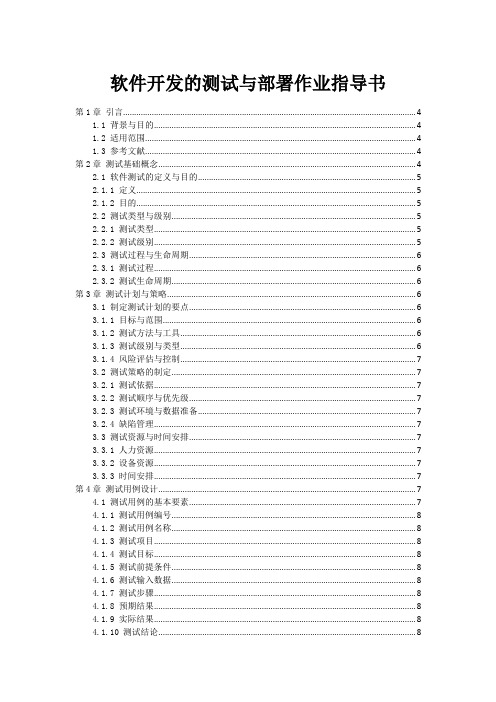
软件开发的测试与部署作业指导书第1章引言 (4)1.1 背景与目的 (4)1.2 适用范围 (4)1.3 参考文献 (4)第2章测试基础概念 (4)2.1 软件测试的定义与目的 (5)2.1.1 定义 (5)2.1.2 目的 (5)2.2 测试类型与级别 (5)2.2.1 测试类型 (5)2.2.2 测试级别 (5)2.3 测试过程与生命周期 (6)2.3.1 测试过程 (6)2.3.2 测试生命周期 (6)第3章测试计划与策略 (6)3.1 制定测试计划的要点 (6)3.1.1 目标与范围 (6)3.1.2 测试方法与工具 (6)3.1.3 测试级别与类型 (6)3.1.4 风险评估与控制 (7)3.2 测试策略的制定 (7)3.2.1 测试依据 (7)3.2.2 测试顺序与优先级 (7)3.2.3 测试环境与数据准备 (7)3.2.4 缺陷管理 (7)3.3 测试资源与时间安排 (7)3.3.1 人力资源 (7)3.3.2 设备资源 (7)3.3.3 时间安排 (7)第4章测试用例设计 (7)4.1 测试用例的基本要素 (7)4.1.1 测试用例编号 (8)4.1.2 测试用例名称 (8)4.1.3 测试项目 (8)4.1.4 测试目标 (8)4.1.5 测试前提条件 (8)4.1.6 测试输入数据 (8)4.1.7 测试步骤 (8)4.1.8 预期结果 (8)4.1.9 实际结果 (8)4.1.10 测试结论 (8)4.1.12 测试时间 (8)4.2 测试用例设计方法 (8)4.2.1 等价类划分法 (8)4.2.2 边界值分析法 (9)4.2.3 错误推测法 (9)4.2.4 因果图法 (9)4.2.5 决策表法 (9)4.2.6 场景法 (9)4.3 测试用例评审 (9)4.3.1 评审人员 (9)4.3.2 评审内容 (9)4.3.3 评审过程 (9)4.3.4 评审结果 (9)第5章测试执行与跟踪 (9)5.1 测试环境搭建 (9)5.1.1 环境概述 (10)5.1.2 环境搭建步骤 (10)5.1.3 环境配置管理 (10)5.2 测试执行过程 (10)5.2.1 测试用例执行 (10)5.2.2 测试数据管理 (10)5.2.3 测试进度监控 (10)5.3 缺陷跟踪与管理 (10)5.3.1 缺陷报告 (10)5.3.2 缺陷跟踪 (11)5.3.3 缺陷管理工具 (11)5.4 测试报告 (11)5.4.1 测试报告内容 (11)5.4.2 测试报告编写要求 (11)第6章自动化测试 (11)6.1 自动化测试概述 (11)6.2 自动化测试工具选择 (11)6.3 自动化测试脚本编写 (12)6.4 自动化测试框架 (12)第7章功能测试与优化 (12)7.1 功能测试基本概念 (12)7.2 功能测试方法与工具 (13)7.2.1 功能测试方法 (13)7.2.2 功能测试工具 (13)7.3 功能瓶颈分析 (13)7.4 功能优化策略 (13)第8章部署策略与流程 (14)8.1 部署概述 (14)8.2.1 硬件环境 (14)8.2.2 软件环境 (14)8.2.3 网络环境 (14)8.2.4 安全策略 (14)8.3 部署流程与步骤 (14)8.3.1 部署计划 (14)8.3.2 部署步骤 (14)8.4 部署脚本编写 (15)8.4.1 脚本语言选择 (15)8.4.2 脚本结构 (15)8.4.3 脚本维护 (15)8.4.4 脚本测试 (15)8.4.5 脚本文档 (15)第9章部署验证与回滚 (15)9.1 部署验证方法 (15)9.1.1 验证概述 (15)9.1.2 功能验证 (16)9.1.3 功能验证 (16)9.1.4 兼容性验证 (16)9.1.5 安全性验证 (16)9.2 验证测试用例设计 (16)9.2.1 测试用例设计原则 (16)9.2.2 测试用例设计方法 (16)9.2.3 测试用例评审 (16)9.3 部署问题分析与解决 (16)9.3.1 问题发觉 (16)9.3.2 问题定位 (16)9.3.3 问题解决 (16)9.3.4 问题跟踪 (17)9.4 部署回滚策略 (17)9.4.1 回滚条件 (17)9.4.2 回滚流程 (17)9.4.3 回滚操作 (17)9.4.4 回滚后处理 (17)第10章持续集成与持续部署 (17)10.1 持续集成概述 (17)10.1.1 定义与意义 (17)10.1.2 基本流程 (17)10.2 持续集成工具与平台 (18)10.2.1 常用持续集成工具 (18)10.2.2 选择合适的持续集成平台 (18)10.3 持续部署实践 (18)10.3.1 持续部署概述 (18)10.4 持续优化与改进 (18)10.4.1 优化持续集成与持续部署流程 (18)10.4.2 持续集成与持续部署的度量与监控 (19)第1章引言1.1 背景与目的信息技术的迅速发展,软件产品已成为各行各业中不可或缺的部分。
最新多屏多媒体控制软件使用说明书(1)
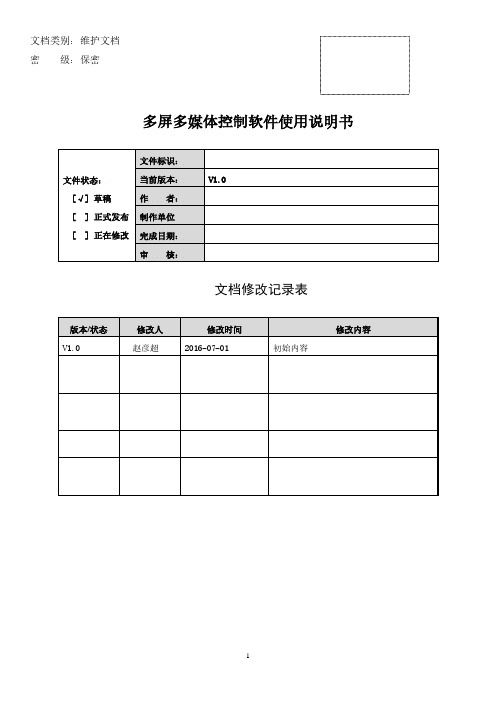
文件状态:
当前版本:
[√] 草稿
作 者:
[ ] 正式发布 制作单位
[ ] 正在修改 完成日期:
审 核:
V1.0
文档修改记录表
版本2016-07-01
初始内容
修改内容
1
版权所有,翻印必究。除非版权法允许,否则,在事先未经书面许可的情况下,严禁复制、改编或翻译本书。 与此手册相关用户具有以下权力:A:打印本手册以获得其硬盘拷贝,用于个人、内部或公司用途,而不得用 于销售、转售或分发目的;B:将本手册仅作为自助产品的维护使用。
文档声明
本文所含信息如有更改,恕不另行通知。本公司不对本书作任何担保。本公司对于由本书所含错误及其供应、 性能或使用所造成的意外性或随发性损失概不负责。
2
目录
第 PC 软件安装使用说明 ............................................................................................................................................... 4 1.1. 软件运行环境 ........................................................................................................................................................... 4 1.2. 软件安装 ................................................................................................................................................................. 5 1.3. 软件卸载 ............................................................................................................................................................... 7
- 1、下载文档前请自行甄别文档内容的完整性,平台不提供额外的编辑、内容补充、找答案等附加服务。
- 2、"仅部分预览"的文档,不可在线预览部分如存在完整性等问题,可反馈申请退款(可完整预览的文档不适用该条件!)。
- 3、如文档侵犯您的权益,请联系客服反馈,我们会尽快为您处理(人工客服工作时间:9:00-18:30)。
C8815产品升级烧片和单板软件指导书
(简化版)
V1.0
(仅供内部使用)
For internal use only
拟制: Prepared by 张少凯日期:
Date
2013-9-7
审核: Reviewed by 日期:Date
批准: Approved by 日期:Date
1.环境清单
2.使用步骤
2.1运行WH62406270ML01Ver1008后,会立即显示如下的一个对话框:
输入密码就可以登陆进入软件,初始密码“Huawei”。
注意:1、选择操作类型:在“Be cautious to select”框格中的“Use Safedog To Authenticate Phone”和“Not Use Safedog”选项,表示是否需要使用加密狗鉴权已经锁定diag端口的手机,如果选择“Use Safedog To Authenticate Phone”进行鉴权,则必须将配套的产品线加密狗插上USB端口。
(1)如果手机的diag端口是被锁定的,请在工程菜单中输入解锁码解锁后再进行接下来的升级;或者选择“Use Safedog To Authenticate Phone”并插入产品线加密狗,在接下来的升
级过程中将自动进行鉴权解锁。
(2)如果选择了“Use Safedog To Authenticate Phone”但没有插入产品线加密狗,点击升级按钮时会提示用户插入加密狗。
2.2升级C8815软件使用不需要加密狗,选择“Not use safedog”即可。
“升级工具_多台_WH62406270ML01_Ver1008”可升级烧片软件和单板软件。
2.2.1加载烧片软件
点击“Firmware”选择需要加载烧片软件里SD卡升级包里的UPDATE.APP格式文件
点击“Please Choose The Configuration File”选择配置文件路径,选择
pid1501_MultiDownload(1209).xml
配置完成,点击Next
然后再点击“Scan && Download”
注意:升级烧片需满足的条件1、需出现DBA端口,升级工具才能识别
2、配置文件需正确,否则会出现如下错误
升级烧片成功,手机会自动重启,会多出现一个PCUI端口。
2.2.2、升级单板软件
根据实际任务令的需求升级不同版本的软件
点击“Firmware”选择需要升级单板软件里的UPDATE.APP文件
点击“Please Choose The Configuration File”选择配置文件路径,选择
pid1501_MultiDownload(1209).xml或者PhoneMultiUpgradeDefaultCfg.xml文件均可以。
(备注:升级单板软件的操作方法和升级烧片一样,只需改动配置文件就行。
)。
